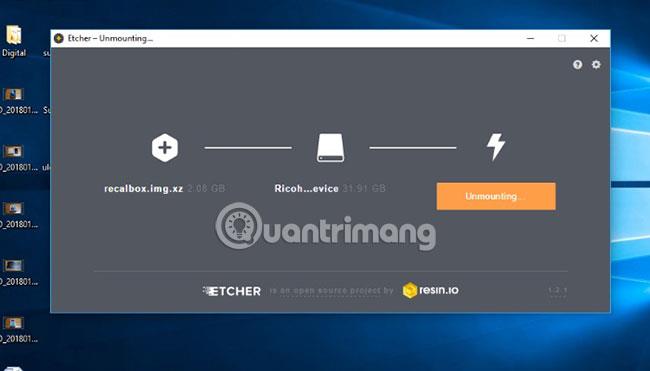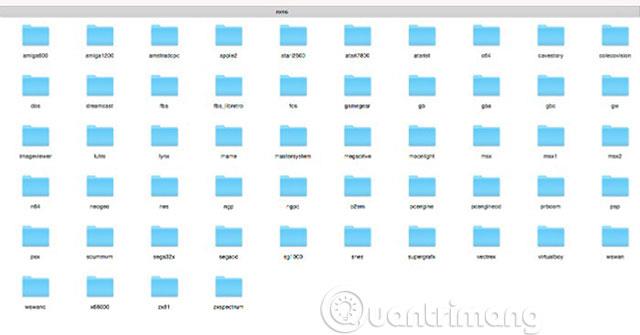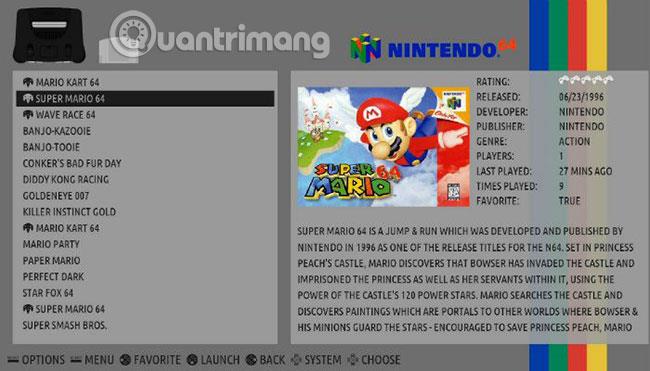Recalbox — операционная система для любителей ретро-игр. Однако Recalbox наиболее известен своей совместимостью с одноплатными компьютерами, такими как Raspberry Pi и ODroid. Однако Recalbox также поддерживает ПК. Он идеально подходит для тестирования Recalbox без необходимости покупать дополнительное оборудование. Кроме того, Recalbox для ПК позволит вам запускать ваши любимые эмуляторы на более мощном оборудовании, обеспечивая лучшую совместимость системы и игр.
Использовать Recalbox на ПК? Вы уже знаете, как это сделать?
Зачем запускать Recalbox на ПК?
Запуск Recalbox на ПК вместо одноплатного компьютера, такого как Raspberry Pi или Odroid, имеет несколько преимуществ.
Во-первых, причина номер один, по которой вы хотите запустить Recalbox на своем ПК, — это более мощное оборудование. Несмотря на то, что одноплатные компьютеры при своем небольшом внешнем виде сочетают в себе невероятную мощь, они все равно не могут конкурировать с традиционными ПК. Более мощные процессоры, более высокие тактовые частоты, больше оперативной памяти и возможность использования видеокарты означают, что ПК может действовать как «машина» эмуляции, запуская практически любую игру из любой системы.Какая система?

Еще одним преимуществом является то, что вы можете использовать свой существующий компьютер для запуска Recalbox вместе с операционной системой. Это помогает избежать необходимости покупать дополнительный одноплатный компьютер, иными словами, экономит деньги и место. Кроме того, вы можете установить Recalbox на USB вместо внутреннего жесткого диска. Просто отключите USB-накопитель и подключите его к другому компьютеру, чтобы играть в свои любимые ретро-игры на любом компьютере и в любом месте.
Что нужно подготовить
Если вы хотите попробовать запустить Recalbox на своем ПК, перед запуском вам необходимо подготовить несколько вещей:

- ПК: это может быть относительно новое оборудование с впечатляющими характеристиками или старая машина, которая давно не использовалась. Однако имейте в виду, что чем мощнее ПК, тем выше совместимость игры и системы.
- Два USB: один USB будет использоваться для операционной системы Recalbox; Другой будет использоваться для хранения всех игр. USB для Recalbox требует минимум 8 ГБ. Размер USB, который вам понадобится для игр, будет зависеть от количества. Емкости 32 ГБ достаточно для большинства ситуаций.
- Клавиатура: для загрузки Recalbox вам понадобится клавиатура. Клавиатура также удобна при настройке Recalbox, когда он запущен.
- USB-контроллер. Хотя вы можете играть в игры с помощью клавиатуры, USB-контроллер более удобен.
Как создать загрузочный USB Recalbox
Первое, что вам нужно сделать, это загрузить соответствующий образ Recalbox для вашей системы. Вам необходимо определить, 32- или 64-битное ваше устройство и получить соответствующий образ. После загрузки образа вам нужно будет записать его на USB-накопитель, используемый для Recalbox.
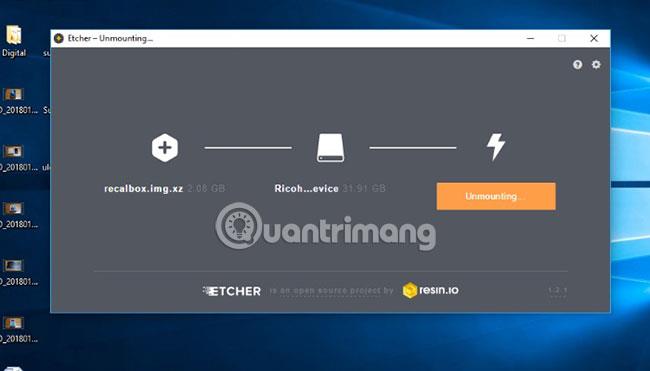
Для этого скачайте и установите программу под названием Etcher . Это приложение позволяет пользователям быстро и легко прошивать SD-карты или USB-накопители. После установки Etcher на ваш компьютер выберите образ Recalbox и USB-накопитель, который вы будете использовать для запуска программного обеспечения Recalbox. Затем нажмите «Flash» и позвольте Etcher сделать свое дело.
Как запустить Recalbox на ПК с Windows 7 (или более ранней версии)
Теперь, когда у вас есть USB Recalbox, подключите его к пустому USB-порту вашего компьютера. Затем загрузите систему с USB вместо внутреннего жесткого диска. Чтобы сделать это на ПК с Windows 7 (или более ранней версией операционной системы), вам потребуется получить доступ к BIOS и изменить порядок загрузки. Способ доступа к BIOS на каждом компьютере зависит от производителя. Однако в большинстве случаев получить доступ к BIOS можно, несколько раз нажав одну из клавиш ESC, F2, F10 или F12 сразу после включения ПК.
( Примечание : это часто используемые клавиши. Однако ваш компьютер может использовать совершенно другую клавишу. Для получения дополнительной информации обратитесь к документации вашего ПК).

Получив доступ к BIOS вашего ПК, используйте клавиши со стрелками на клавиатуре, чтобы найти меню BOOT. Здесь вы можете изменить порядок доступных загрузочных устройств. Наконец, просто поставьте USB первым в порядке загрузки.
( Примечание : не все экраны BIOS выглядят одинаково, поэтому выбирайте внимательно).
Наконец, сохраните изменения и выйдите из BIOS. Компьютер теперь загрузится с USB-накопителя Recalbox.
Как запустить Recalbox на компьютере с Windows 10
К сожалению, для доступа к BIOS на компьютере с Windows 10 требуется несколько дополнительных шагов. К счастью, это простой процесс. Чтобы узнать, как получить доступ к BIOS в Windows 10, обратитесь к статье: Как получить доступ к BIOS (UEFI) в Windows 10 .
После этого ПК перезагрузится и загрузится в BIOS . Просто следуйте инструкциям, описанным выше, чтобы загрузиться с USB Recalbox. После загрузки Recalbox вам будет предложено настроить контроллер. Просто назначьте кнопки, и вы готовы начать игру.
Как добавить игры
Изучая интерфейс Recalbox, вы заметите, что существует ряд бесплатных игр, которые предварительно загружены и в которые можно сразу играть. Однако вы можете добавить свои собственные игры как можно скорее. Это можно сделать разными способами, включая добавление ПЗУ (игр) на USB. Однако в статье будет использоваться второй USB (или жесткий диск), поскольку это более быстрый и простой способ добавлять больше игр по мере роста вашей коллекции.

Если вы используете второй USB-накопитель, вы можете легко добавлять игры (ПЗУ) с помощью проводника Windows. Пока Recalbox работает, возьмите второй USB и подключите его к компьютеру. Затем нажмите СТАРТ на контроллере, чтобы отобразить главное меню. Прокрутите вниз до «Настройки системы» > «Устройство хранения» . Здесь листайте, пока не найдете второй USB. Вернитесь в главное меню и перейдите к пункту «Выход» , затем выключите компьютер.
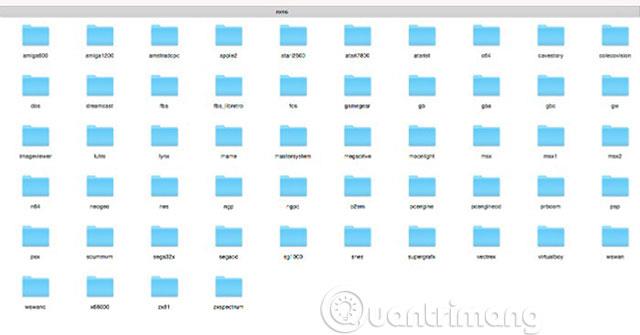
После выключения компьютера отсоедините второй USB-накопитель и подключите его к другому компьютеру. Возможно, вы заметили, что в разных системах USB имеет разные папки, которые Recalbox может эмулировать. Просто перетащите ПЗУ в соответствующую папку. После переноса всех игр снова подключите USB-накопитель к компьютеру и включите его. Разрешите запуск Recalbox и нажмите «Пуск» , чтобы отобразить меню. Прокрутите вниз до раздела «Настройки игры» и выберите «Обновить список игр». Recalbox переместит добавленные вами игры в пользовательский интерфейс. Когда эти игры появятся в списке, вы сразу же сможете в них играть. Просто выберите любую игру, запустите ее, и вы готовы к игре!
Как извлечь метаданные?
У Recalbox отличный пользовательский интерфейс, но есть способ сделать его еще лучше. Recalbox имеет встроенную функцию, которая позволяет извлекать ваши игры из метаданных и обложки коробки. Для этого ваш компьютер должен быть подключен к Интернету с помощью кабеля Ethernet или Wi-Fi. Чтобы установить соединение в Recalbox, нажмите «Пуск» , чтобы отобразить главное меню, и прокрутите вниз до « Настройки сети». Здесь вы можете протестировать ваше соединение, при необходимости вручную ввести SSID и пароль. После подключения вы готовы начать игру.
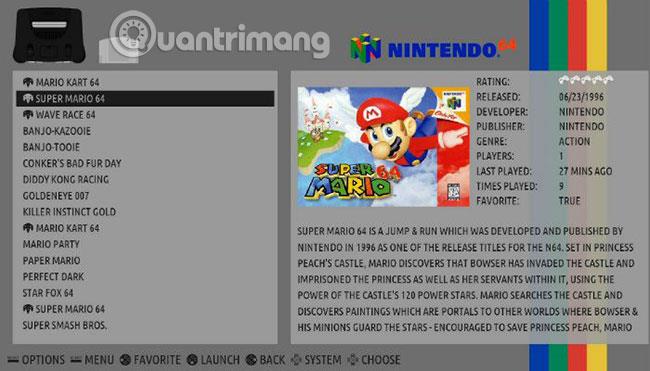
Чтобы автоматически загрузить обложку и информацию о каждой игре, откройте главное меню, нажав кнопку « Пуск» на контроллере. Прокрутите вниз до Scrape. Здесь у вас может быть два варианта: автоматический или ручной. Если вы впервые запускаете Recalbox, вам следует выбрать «Автоматически». Эта опция сканирует каждую игру и загружает соответствующие данные.
Если вы не часто добавляете игры, выберите «Вручную». Эта опция позволит вам выбрать системы, в которые вы добавили новые игры, что значительно сократит время, необходимое для извлечения игр, поскольку Recalbox не нужно сканировать каждую игру. Независимо от того, какой вариант вы выберете, проявите терпение. Извлечение игр займет много времени, в зависимости от размера вашей коллекции игр.
Надеюсь, вы добьетесь успеха.